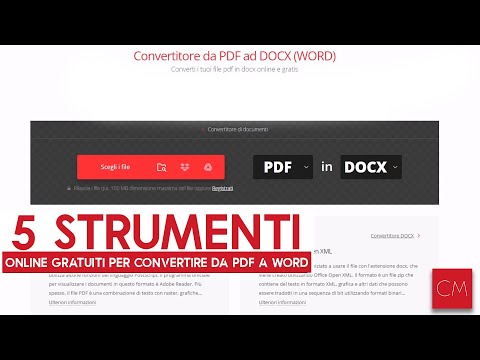La prima versione di Microsoft Visual Studio è stato rilasciato nel 1998. Attualmente, l'ultima offerta si chiama Visual Studio 2017 e contiene un sacco di funzioni. Ha fatto molta strada da quando è stato rilasciato nel 1998. Bene, lascia solo un tuffo veloce su come un principiante può iniziare con VS. Quindi, prima di tutto, dovrai decidere se utilizzare un programma di installazione online o prima di metterlo offline. Questo è stranamente complicato. A causa della presenza di componenti di terze parti come Android Emulator e iOS SDK, ecc. Nel pacchetto, Microsoft non può ospitare direttamente le immagini ISO offline come era solito fino a VS 2015. Quindi, ci sono due modi diversi per scaricare il software in base su se vuoi un programma di installazione offline o online. Vediamoli entrambi uno per uno.
Come installare Visual Studio
Metodo offline
Ottenere l'edizione giusta
Prima di tutto, devi assicurarti quale edizione di Microsoft Visual Studio in realtà vuoi scaricare. Quindi, dovrai ottenere l'installer web adatto per quella particolare edizione. I seguenti collegamenti sono per l'installazione Web dell'edizione desiderata di VS 2017.
- Scarica Visual Studio Community 2017 da qui.
- Trova Visual Studio Professional 2017 da qui.
- Scarica Visual Studio Enterprise 2017 da qui.
Ottenere tutti i file per una cache offline
Questa zona è leggermente ingannevole. Qui, dovrai prima giudicare quali componenti di sviluppo devi scaricare. Esiste un comando separato (si! Command) per i pacchetti di sviluppo Web e desktop.NET. Uno separato per lo sviluppo di Office.NET e di conseguenza di più.
Iniziamo solo per ciascun componente. Sto dicendo questo; non è necessario ottenere tutti i componenti. Prendi solo quelli che contano per te.
Innanzitutto, apri il prompt dei comandi con i diritti di amministratore.
Quindi, passa al percorso in cui è stato memorizzato il programma di installazione appena scaricato.
Ora, inizia ad eseguire le seguenti istruzioni da riga di comando secondo le tue necessità.
Per lo sviluppo di.NET Web e.NET Desktop, esegui questo:
vs_community.exe --layout c:vs2017layout --add Microsoft.VisualStudio.Workload.ManagedDesktop --add Microsoft.VisualStudio.Workload.NetWeb --add Component.GitHub.VisualStudio --includeOptional --lang en-US
Per.NET Desktop e Office Development, esegui questo:
vs_community.exe --layout c:vs2017layout --add Microsoft.VisualStudio.Workload.ManagedDesktop --add Microsoft.VisualStudio.Workload.Office --includeOptional --lang en-US
Per lo sviluppo del desktop C ++, esegui questo:
vs_community.exe --layout c:vs2017layout --add Microsoft.VisualStudio.Workload.NativeDesktop --includeRecommended --lang en-US
Per la raccolta completa di componenti offline con funzionalità complete, esegui questo:
vs_community.exe --layout c:vs2017layout --lang en-US
Se non vuoi usare l'inglese come lingua per il software, basta scambiare it-IT nei comandi precedenti con la lingua desiderata.
Installazione di Visual Studio dalla cache scaricata
Nel caso in cui si desideri assicurarsi di installare solo i file che sono stati scaricati, è possibile eseguire queste istruzioni da riga di comando per verificare.
vs_community.exe --layout c:vs2017layout --add Microsoft.VisualStudio.Workload.ManagedDesktop --add Microsoft.VisualStudio.Workload.NetWeb --add Component.GitHub.VisualStudio --includeOptional --lang en-US
Ora, per installare finalmente VS dai file scaricati, esegui questa istruzione da riga di comando.
c:vs2017layoutvs_community.exe --add Microsoft.VisualStudio.Workload.ManagedDesktop --add Microsoft.VisualStudio.Workload.NetWeb --add Component.GitHub.VisualStudio --includeOptional
Installazione online
Per scaricare Visual Studio con un programma di installazione online, basta scaricare uno dei seguenti file in base all'edizione desiderata.
- Scarica Visual Studio Community 2017 da qui.
- Trova Visual Studio Professional 2017 da qui.
- Scarica Visual Studio Enterprise 2017 da qui.
Basta eseguire il file appena scaricato. Successivamente, vedrai una schermata simile a questa.

Ora, clicca su Continua e ora vedrai questa pagina.

In questa pagina, dovrai selezionare i componenti che devi scaricare. Selezionali e clicca su Installare.
Dopodiché, vedrai VS scaricare e applicare i componenti selezionati come mostrato nello screenshot qui sotto.



Ora, quando esegui Visual Studio, ti verrà chiesto di accedere con il tuo account Microsoft. Se utilizzi la versione Professional o Enterprise, ti consigliamo di accedere con l'e-mail che hai utilizzato per acquistare l'abbonamento. Dopo aver effettuato l'accesso, vedrai questo Iniziare pagina.

In primo luogo, vedremo come funzionano le cose all'interno di VS 2017. Vai a File> Nuovo> Progetto. Apparirà una piccola finestra che assomiglierà a questa come mostrato nello snippet di schermo sottostante.

Solo per i principianti e un semplice esempio di programma, Scegli il Libreria Visual C # nel pannello di sinistra e Console App nella lista dei componenti. E ora, colpisci OK.
Questo creerà un nuovo progetto basato su un'app Console C # e lo aprirà.

Scrivi questo codice in quel blocco di codice. (Un blocco di codice è una regione tra due parentesi graffe di una particolare funzione Principale funzione.)
Console.WriteLine('Welcome to TheWindowsClub.com!'); Console.ReadLine();
Semplicemente ora il tuo codice dovrebbe essere simile a questo:
using System; using System.Collections.Generic; using System.Linq; using System.Text; using System.Threading.Tasks; namespace HelloWorld { class Program { static void Main(string args) { Console.WriteLine('Welcome to TheWindowsClub.com!'); Console.ReadLine(); } } }
Colpire F5 sulla tastiera per eseguire il programma. Ora apparirà una finestra della console che mostra l'output come
Welcome to TheWindowsClub.com!
Potete vederlo qui.

Ora a causa del codice è scritto come Console.ReadLine (); dovrai premere un tasto qualsiasi sulla tastiera per tornare al tuo codice.
Questo era un programma molto semplice scritto in C #, nel caso in cui volessi saperne di più, ti consiglio di controllare i nostri Tutorial sulle lingue supportate in.NET Framework e.NET Core.E nel caso in cui desideri imparare dai video ufficiali, Microsoft Virtual Academy (MVA) sarà in grado di aiutarti. MVA ti aiuterà anche a certificarti direttamente da Microsoft.
MANCIA: Per imparare C # da MVA, ti consiglio caldamente di consultare i tutorial di Bob Tabor che possono essere trovati qui.
Se hai altre domande, sentiti libero di commentarle, e farò del mio meglio per affrontarle il prima possibile.